- Часть 1. Автоматическое резервное копирование заблокированного iPhone в iCloud
- Часть 2. Как сделать резервную копию заблокированного iPhone в iTunes
- Часть 3. Как сделать резервную копию заблокированного iPhone в Finder
- Часть 4. Как сделать резервную копию заблокированного iPhone с помощью резервного копирования и восстановления данных FoneLab iOS
- Часть 5. Часто задаваемые вопросы о том, как сделать резервную копию заблокированного iPhone
Резервное копирование и восстановление iPhone / iPad / iPod без потери данных.
Как легко сделать резервную копию заблокированного iPhone с помощью 4 мощных методов
 Обновлено Бои Вонг / 11 мая, 2022 09:15
Обновлено Бои Вонг / 11 мая, 2022 09:15Мой iPhone заблокирован, и я хочу сделать резервную копию данных iPhone сейчас. Я не могу сделать это без разблокировки. Можете ли вы сделать резервную копию заблокированного iPhone? Спасибо!
Это вопрос от некоторых наших пользователей iPhone. По разным причинам их устройства iPhone заблокированы. Вы знаете, резервное копирование блокировки iPhone вручную является для них насущной потребностью. Если вы столкнулись с такой же ситуацией, вы пришли в нужное место.
Можно ли сделать резервную копию iPhone, если он заблокирован?
Да, конечно, вы можете это сделать. Хотя вы не можете что-то делать на экране iPhone, вы также можете легко выполнить резервное копирование iPhone с помощью описанных выше методов.
FoneLab позволяет выполнять резервное копирование и восстановление iPhone / iPad / iPod без потери данных.
- Резервное копирование и восстановление данных iOS на ваш ПК / Mac легко.
- Предварительно просмотрите данные, прежде чем восстанавливать данные из резервных копий.
- Резервное копирование и восстановление данных iPhone, iPad и iPod touch Выборочно.
Этот пост покажет вам 4 проверенных эффективных метода резервного копирования заблокированного iPhone. И вы можете узнать подробные демонстрации здесь. Продолжайте, чтобы узнать, как это сделать.
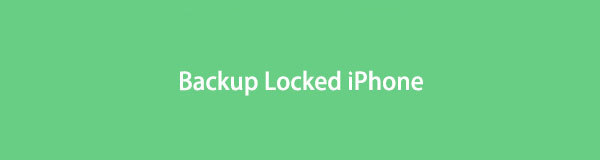

Список руководств
- Часть 1. Автоматическое резервное копирование заблокированного iPhone в iCloud
- Часть 2. Как сделать резервную копию заблокированного iPhone в iTunes
- Часть 3. Как сделать резервную копию заблокированного iPhone в Finder
- Часть 4. Как сделать резервную копию заблокированного iPhone с помощью резервного копирования и восстановления данных FoneLab iOS
- Часть 5. Часто задаваемые вопросы о том, как сделать резервную копию заблокированного iPhone
Часть 1. Автоматическое резервное копирование заблокированного iPhone в iCloud
Являясь одним из наиболее удобных способов удаленного управления данными iOS, iCloud также может с легкостью создавать резервные копии и восстанавливать данные iPhone. Что делать, если у вас есть заблокированный iPhone? Не волнуйтесь, и это также может помочь вам сделать это, если вы включили эту функцию раньше.
Шаги по автоматическому резервному копированию заблокированного iPhone.
Шаг 1Убедитесь, что вы включили резервное копирование iCloud через Настройки > [ваше имя] > ICloud Резервное копирование прежде чем ваш iPhone будет заблокирован.
Шаг 2Подключите iPhone к источнику питания и Wi-Fi, когда он заблокирован. Он автоматически сделает резервную копию данных вашего iPhone.
Если вам не нравится облачный сервис, вы также можете попробовать другой распространенный способ Apple, iTunes на компьютере.
FoneLab позволяет выполнять резервное копирование и восстановление iPhone / iPad / iPod без потери данных.
- Резервное копирование и восстановление данных iOS на ваш ПК / Mac легко.
- Предварительно просмотрите данные, прежде чем восстанавливать данные из резервных копий.
- Резервное копирование и восстановление данных iPhone, iPad и iPod touch Выборочно.
Часть 2. Как сделать резервную копию заблокированного iPhone в iTunes
Вы знаете, iTunes доступен на всех компьютерах с Windows и более ранних версиях macOS. Вы можете использовать его для синхронизации данных iPhone между устройствами и компьютером вручную или автоматически. Это отличный шанс сделать резервную копию заблокированного iPhone в iTunes. Ниже приведены подробные шаги с четкими инструкциями.
Как автоматически сделать резервную копию заблокированного iPhone в iTunes
У вас есть 2 варианта автоматического резервного копирования iPhone в iTunes с подключением USB или без него.
Вариант 1. Резервное копирование заблокированного iPhone через Wi-Fi
Вы можете включить эту функцию, выбор вашего устройства > Показывать этот iPhone при подключении к Wi-Fi. Тогда данные вашего iPhone будут автоматически синхронизироваться с компьютером при подключении к источнику питания, iTunes и Wi-Fi.
Вариант 2. Резервное копирование заблокированного iPhone после подключения
Если вы часто используете iTunes и включили функции автоматической синхронизации при подключении этого iPhone, вы обнаружите, что он будет автоматически синхронизировать ваше устройство после подключения. Что ж, это будет один из вариантов резервный iPhone в iTunes, не нажимая кнопку «Разрешить» на заблокированном экране iPhone.
Шаг 1Запустите iTunes на компьютере, затем подключите iPhone к компьютеру с помощью USB-кабеля.
Шаг 2Проверьте, есть ли синяя полоса вверху, чтобы показать вам, что он синхронизирует ваш iPhone.
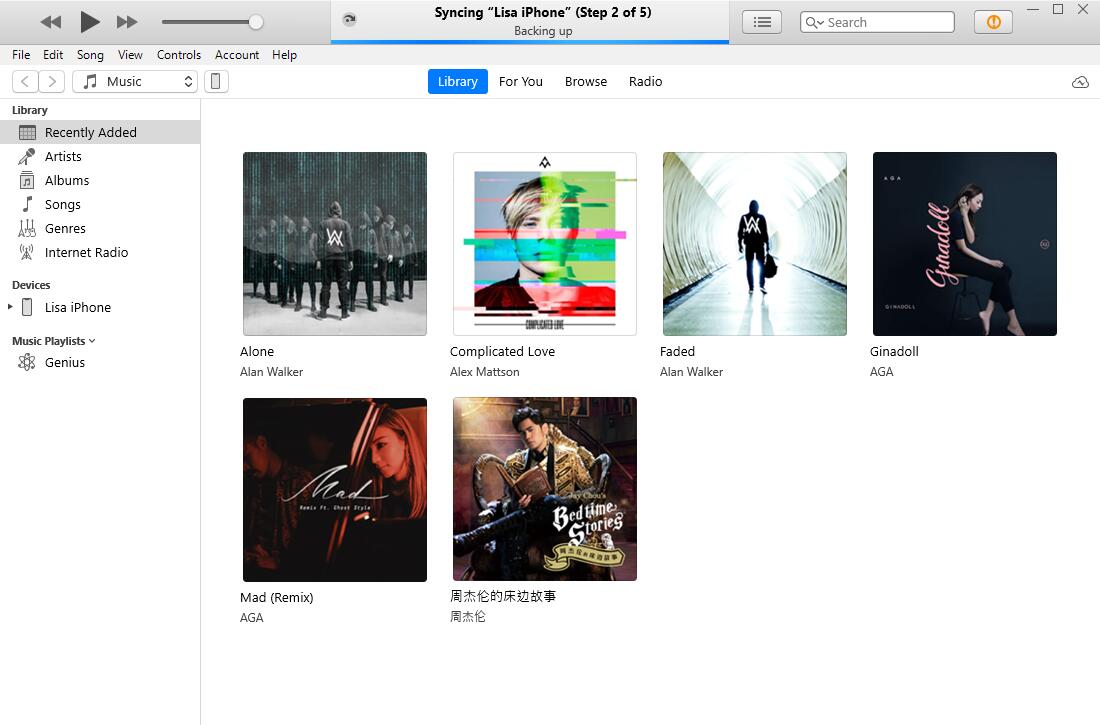
Если на экране iTunes нет такого уведомления, перейдите к следующему варианту.
Как сделать резервную копию заблокированного iPhone в iTunes вручную
Если вы подключали iPhone к этому компьютеру и были обнаружены iTunes ранее, вы можете попробовать подключить заблокированный iPhone к компьютеру, на этот раз iTunes может обнаружить ваше заблокированное устройство без разрешения. Затем вы можете сделать резервную копию своего iPhone, как обычно.
Шаг 1Нажмите устройство значок вверху, затем проверьте Резервные копии раздел с правой стороны.
Шаг 2Выберите, где вы хотите сохранить файл резервной копии, и нажмите iCloud или этот компьютер.
Шаг 3Нажмите Синхронизировать/применить .
Finder заменил iTunes в macOS Catalina и более поздних версиях. Перейдите к следующей части, если вы используете последнюю версию macOS.
FoneLab позволяет выполнять резервное копирование и восстановление iPhone / iPad / iPod без потери данных.
- Резервное копирование и восстановление данных iOS на ваш ПК / Mac легко.
- Предварительно просмотрите данные, прежде чем восстанавливать данные из резервных копий.
- Резервное копирование и восстановление данных iPhone, iPad и iPod touch Выборочно.
Часть 3. Как сделать резервную копию заблокированного iPhone в Finder
У вас есть аналогичные шаги с резервным копированием заблокированного iPhone с помощью Finder на Mac.
Вариант 1. Резервное копирование заблокированного iPhone через USB
Шаг 1Подключите заблокированный iPhone к Mac, нажмите Finder и выберите свой iPhone.
Шаг 2Затем выберите Общие > Создайте резервную копию всех данных с вашего iPhone на этом Mac.
Вариант 2. Резервное копирование заблокированного iPhone через Wi-Fi
Если вы включили функцию «Показать этот iPhone при подключении к сети Wi-Fi», резервная копия вашего заблокированного iPhone будет автоматически сохранена на Mac, когда он будет подключен к источнику питания и сети Wi-Fi, а также к Finder.
Что делать, если соединение не работает? Вы должны найти альтернативу, подходящую для всех из них, для резервного копирования данных iPhone, как показано ниже.
Часть 4. Как сделать резервную копию заблокированного iPhone с помощью резервного копирования и восстановления данных FoneLab iOS
FoneLab iOS Резервное копирование и восстановление данных — это сторонний инструмент для Windows и Mac, помогающий пользователям создавать резервные копии и восстанавливать данные на iPhone, iPad и iPod Touch простым щелчком мыши. Поддерживаются фотографии, видео, контакты, WhatsApp, заметки, напоминания и т. д. Вы можете использовать его на своем компьютере для резервного копирования данных iPhone, выполнив следующие действия.
FoneLab позволяет выполнять резервное копирование и восстановление iPhone / iPad / iPod без потери данных.
- Резервное копирование и восстановление данных iOS на ваш ПК / Mac легко.
- Предварительно просмотрите данные, прежде чем восстанавливать данные из резервных копий.
- Резервное копирование и восстановление данных iPhone, iPad и iPod touch Выборочно.
Шаг 1Нажмите Скачать кнопка. Затем дважды щелкните его и следуйте инструкциям по установке программы на компьютер.
Шаг 2После этого он будет запущен автоматически. Выбирать Резервное копирование и восстановление данных iOS из основного интерфейса.

Шаг 3Выберите Резервное копирование данных iOS.
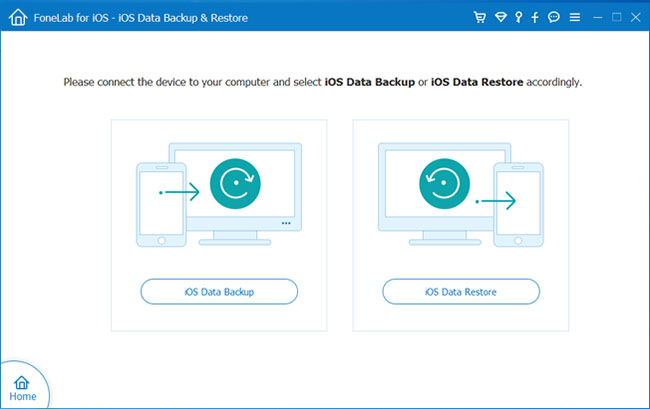
Шаг 4Ты можешь выбрать Стандартное резервное копирование or Зашифрованная резервная копия соответственно. Нажмите на Start .

Шаг 5Выберите тип данных для резервного копирования, нажмите Следующая.

Шаг 6Выберите локальную папку для сохранения данных.
Это все о том, как сделать резервную копию заблокированного iPhone с помощью этих мощных, но простых в использовании способов; вам не нужно заботиться о сложных требованиях и других. И это также поможет вам легко восстановить контакты и заметки из резервной копии.
Часть 5. Часто задаваемые вопросы о том, как сделать резервную копию заблокированного iPhone
Как сделать резервную копию отключенного iPhone, не доверяя компьютеру?
Существуют разные способы автоматического резервного копирования iPhone. Если вы включили такие функции, вы можете сделать резервную копию iPhone, даже если он отключен. Например, резервное копирование iCloud или других облачных сервисов, резервное копирование iTunes или Finder через Wi-Fi и т. д.
Как заблокировать iPhone для резервного копирования?
Нажмите кнопку питания, вы можете заблокировать свой iPhone. Если вы включили функцию резервного копирования iCloud, а затем подключите его к источнику питания и Wi-Fi, данные вашего iPhone будут автоматически сохранены.
Как сделать резервную копию моего заблокированного iPhone без iTunes?
Как упоминалось выше, вы также можете автоматически создавать резервные копии заблокированного iPhone в iCloud, если вы включили эту функцию. И вы также можете попробовать FoneLab iOS Резервное копирование и восстановление данных если вы ранее подключали его к этому компьютеру.
Это все, что вы можете сделать для резервного копирования заблокированного iPhone. И вы можете получить лучший инструмент резервного копирования данных iOS для резервного копирования iPhone простым щелчком мыши. Поддерживаются разные типы данных, вы всегда можете использовать их для сохранения того, что хотите.
Почему бы не прочитать их и не попробовать прямо сейчас!
FoneLab позволяет выполнять резервное копирование и восстановление iPhone / iPad / iPod без потери данных.
- Резервное копирование и восстановление данных iOS на ваш ПК / Mac легко.
- Предварительно просмотрите данные, прежде чем восстанавливать данные из резервных копий.
- Резервное копирование и восстановление данных iPhone, iPad и iPod touch Выборочно.
